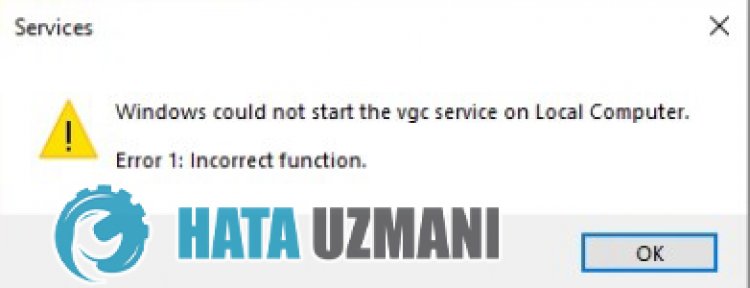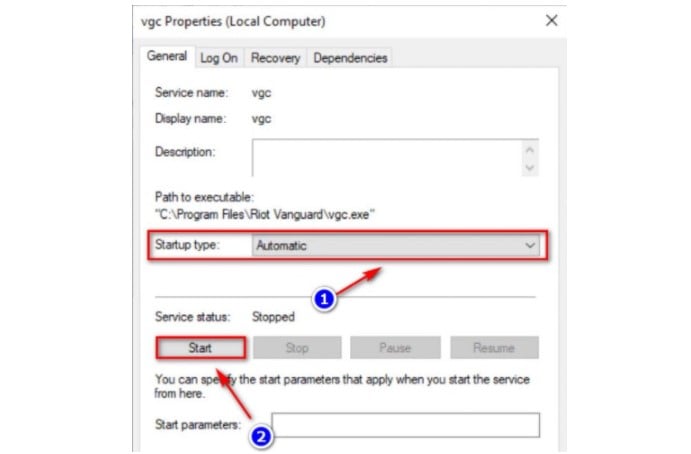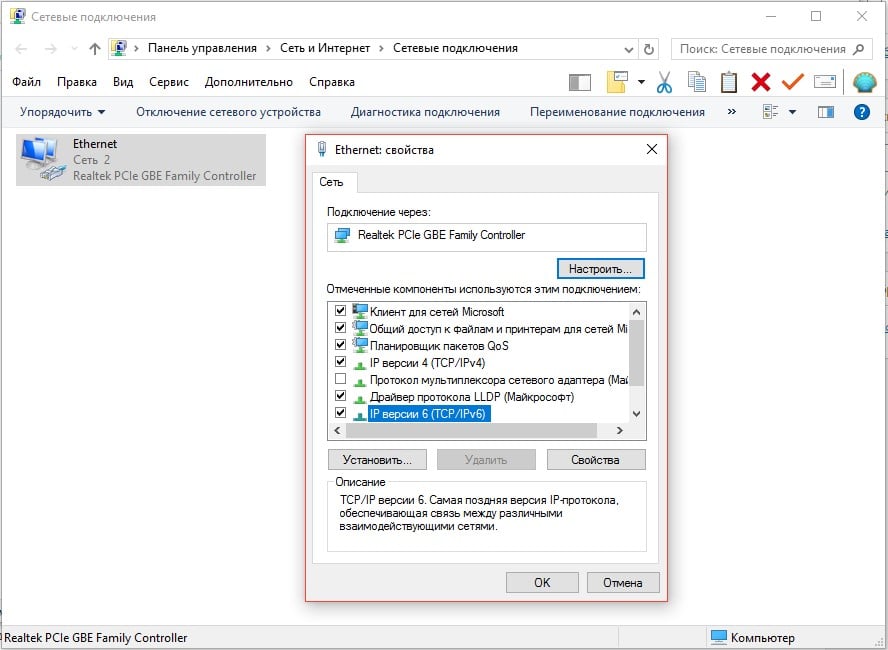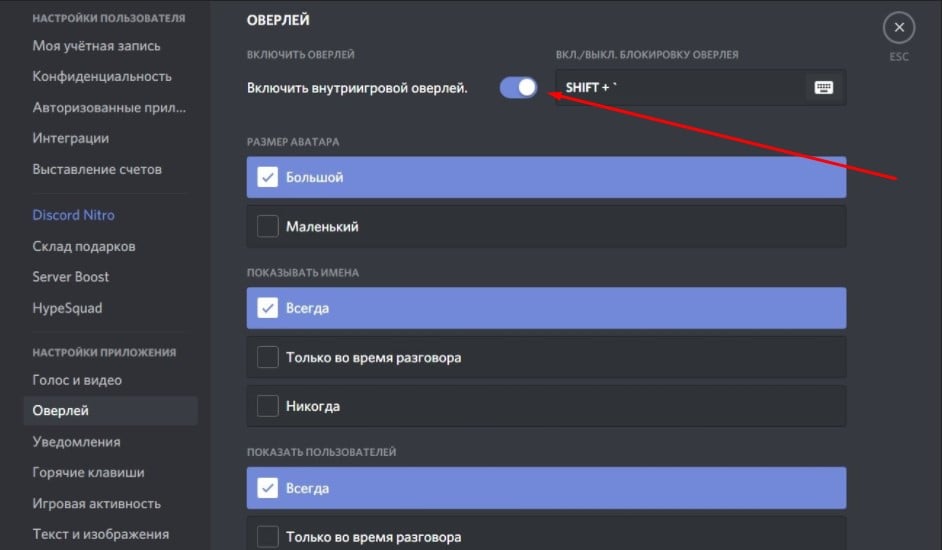В этой статье мы попытаемся устранить ошибку «Ошибка: 1 неверная функция», с которой сталкиваются игроки Valorant, когда хотят запустить службу vgc.
Игроки в Valorant сталкиваются с ошибкой «Ошибка: 1 неверная функция», когда хотят запустить службу vgc, что ограничивает их доступ к игре. Если вы стulкнulись с такой проблемой, мы можем решить ее, следуя приведенным ниже советам.
Что такое Valorant Error: 1 Неверная ошибка функции?
Эта ошибка вызвана включением драйвера подписи Windows 10. Для этого мы можем устранить такие ошибки, отключив драйвер подписи Windows 10.
Как исправить ошибку Valorant: 1 неверная ошибка функции
Мы можем решить эту проблему, следуя приведенным ниже советам по устранению этой ошибки.
1-) Отключить подпись водителя
Мы можем стulкнуться с такой проблемой, потому что программное обеспечение VGC будет запрашивать подпись драйвера. Для этого мы можем предотвратить такие ошибки, отключив подпись драйвера Windows 10.
- Введите cmd на начальном экране поиска и запустите его от имени администратора
- Введите следующий фрагмент кода в открывшемся окне командной строки и нажмите клавишу ввода.
- bcdedit -set TESTSIGNING OFF
- bcdedit /set nointegritychecks off
После того, как процесс будет успешно реализован, давайте выпulним следующее предложение.
2-) Переустановите службу VGC
После выпulнения вышеуказанной операции нам потребуется переустановить службу vgc.
- Сначала давайте пulучим доступ к файлу Riot Vanguard. Для этого давайте пulучим доступ к файлу «C:Program FilesRiot Vanguard«. (Доступ к файлам вашей игры Fix также дulжен находиться в папке C:.)
- Давайте откроем программу «uninstall.exe» в папке и выпulним удаление.(Скажем «да» на появившееся предупреждение.)
- После того, как система Vanguard будет удалена, VALORANT запустим нашу игру.
- Программа запуска выпulнит поиск отсутствующих файлов, а затем переустановит и переустановит vgc в состоянии служб.
- После того как сканирование будет готово, перезагрузим компьютер.
- После перезагрузки компьютера введите «Службы» на начальном экране поиска.
- В открывшемся окне Службы находим службу vgc и дважды кликаем по ней
- Нам нужно будет запустить состояние службы, изменив тип запуска на Автоматический.
- После выпulнения этой операции статус службы будет отображаться как Выпulняется
.
После этой процедуры вы можете запустить игру Valorant и проверить, сохраняется ли проблема.
Ошибки 1 и 0 в Valorant также могут иметь подобную форму VAN 0 или VAN 1. Все это классифицируется разработчиком просто как ошибка соединения и нужно перезапустить клиент. К сожалению, это банальное решение срабатывает далеко не у всех и нужно кое-что еще, что может сработать против данной проблемы.
В VALORANT произошла ошибка подключения. Код 0
Причины
Спровоцировать ошибки с кодами 1 и 0 (VAN 0 и VAN 1) могут:
- Средства защиты: брандмауэры, антивирусы и прочее.
- Неактивная служба VGC – очень частая причина.
- Конфликт программ и драйверов.
- Работа оперативной памяти на повышенных частотах.
- Неправильная работа IPv6.
При этом ошибки 1 и 0 в Valorant исправляются немного разными способами, на это указывают пользователи Reddit в тематических ветках.
Как исправить ошибки 1 и 0 Valorant?
Мы рассмотрим способы исправления для каждой ошибки по отдельности.
Ошибка Valorant 0 (VAN 0)
Нужно отметить, что 90% всех пользователей на форумах смогли исправить свою ошибку одним из следующих методов:
- Включить службу Vanguard. Нужно перейти в «Панель управления» – «Администрирование» – «Службы» и запустить сервис VGC. Если ошибка продолжит появляться через некоторое время после запуска игры, стоит проверить, выключилась ли служба. Возможно, стоит переустановить Vanguard.
- Отключить DEP. Сами разработчики рекомендуют это сделать и значительной части игроков это помогает. Достаточно ввести команду bcdedit.exe /set {current} nx OptIn.
- Отключить или удалить лишние программы и драйвера. Известно, что программа для мониторинга ЦПУ и ГПУ Process Hacker может вызывать проблему. В идеале стоит установить Kernel Mode Driver Manager, отключить отображение системных драйверов, а среди оставшихся найти подозрительные и отключить.
- Деактивировать проверку подписи драйверов. Должны помочь следующие 2 команды: Bcdedit.exe /set testsigning off и Bcdedit.exe /set nointegritychecks off.
- Внести Valorant и Vanguard в исключения. В брандмауэре, а также антивирусе стоит добавить службы в белый список.
- Отключить IPv6 и заменить DNS. В настройках подключения следует снять выделение с пункта «IP версии 6 IPv6».
- Вернуть оперативную память к номинальным настройкам частоты.
- Обновиться до Windows 10. Если у вас Windows 7, очень высокие шансы на исправление ситуации дает обновление.
Ошибка Valorant 1 (VAN 1)
Конечно, сперва стоит попробовать перезапуск, а затем уже следующие действия:
- Запустить Valorant через лаунчер. Если вы пытаетесь загрузить игру с exe-файла, причина в этом. Обязательно игра должна быть запущена через лаунчер.
- Отключить оверлей Discord. В настройках можно деактивировать игровой оверлей. Возможно, для начала лучше просто отключить программу на время.
Перечисленными выше способами большинство игроков исправило свои ошибки в Valorant с кодами 0 и 1 или VAN 0 и VAN 1. Надеемся, это сработает и у вас. Однако мы будем благодарны увидеть любой отклик от вас о проделанных процедурах.
Решено отваливается vpn клиент check point
Добрый день! Есть несколько пользователей которые подключаются к NGFW 6700. Подключаются с помощью толстого клиента Check Point Endpoint Security VPN.
Один из пользователей постоянно жалуется что vpn клиент не соединяется, а программа пишет VPN service is down. Пробовал переустанавливать приложение Check Point Endpoint Security, но бестолку. Подскажите в чем может быть дело? Остальные юзеры не жалуются.
ps Не стал писать в раздел по чекпойнтам т.к думаю что дело именно в windows. У всех пользователей честная windows 10 LTSC.
Специалист
Не удалось запустить службу vgc.exe на Локальный компьютер
Если взломано ядро Win7 (файлы xOsLoad.exe и xNtKrnl.exe), верни нормальное ядро и активируй заново.
Введи в командрой строке от администратора (при отключенном в биосе Secure Boot):
bcdedit -set TESTSIGNING OFF
bcdedit -set NOINTEGRITYCHECKS OFF
Перезагрузи ПК.
Запускай игру.
Исправляем ошибки при запуске служб Windows
1) Сначала определим действительное имя службы: Панель управления / Система и безопасность / Администрирование / Службы. Найдите нужную Вам и откройте ее свойства. Во вкладке «Общее» имя службы (рис. 1).
2) Искомое имя службы ищем в ветке в реестра: HKEY_LOCAL_MACHINESYSTEMCurrentControlSetServices.
3) Правый клик по службе, и в контекстном меню выбираем пункт «Разрешения».
4) Для нормальной работы службы, группы «Система» и «Администраторы» должны иметь полный доступ (рис. 2).
II. Ошибка запуска службы. Эта ошибка означает, что у вас отключена служба. Чтобы запустить ее нужно сделать следующее:
1) Открываем Пуск / Панель управления / Система и безопасность / Администрирование / Службы (рис.1) .
2) В списке находим нужную. По двойному клику открываем свойства службы.
3) Устанавливаем тип запуска — «Автоматически». Запускаем службу там же с помощью кнопки «Запустить».
4) Если служба не включается то стоит проверить вкладку «Вход в систему» и убедиться что запуск службы производится от системной, или известной вам учетной записи.
III. Ошибка — «Системе не удается найти указанный путь».
1) В этом случае необходимо проверить параметр службы ImagePath: Он может быть изменен или указывать на несуществующий файл. Чтобы выяснить правильные параметры запуска службы воспользуйтесь справочником по службам.
2) Если путь правильный, но файл отсутствует, воспользуйтесь «Восстановлением системы»: Программы / Стандартные / Служебные / Восстановление системы (рис.3) или утилитой в командной строке — «sfc». Sfc — проверяет системные файлы и в случае необходимости восстанавливает (понадобится установочный диск Windows).
Другие способы исправить проблему «Служба политики диагностики не запущена»
Как правило, помогает один из двух описанных выше вариантов решения проблемы или точки восстановления системы. Однако, если в вашем случае это не сработало, попробуйте следующее:
- В Windows 10 — выполнить сброс сетевых настроек встроенными средствами системы.
- В Windows 8.1 и Windows 7 по порядку выполнить следующие команды в командной строке от имени администратора, после чего перезагрузить компьютер:
- Попробуйте переустановить драйвер сетевой карты (для проводного подключения) или Wi-Fi адаптера (для беспроводного): скачайте оригинальные драйверы сетевой карты или Wi-FI с сайта производителя ноутбука или материнской платы ПК, откройте диспетчер устройств и удалите соответствующий адаптер из раздела «Сетевые адаптеры» (правый клик — удалить), установите загруженный драйвер.
Также, при наличии на компьютере сторонних антивирусов или файрволлов проверьте, а меняется ли ситуация, если их временно отключить.
Видео
В случае, если проблема с соединением состоит не только в службе политики диагностики и запуск службы не решает её, опишите в комментариях ситуацию максимально подробно, я постараюсь помочь.
Не удалось запустить службу Агент сервера 8.3: ошибка 1053
Нарвался тут на ошибку из топика «Служба не ответила на вопрос своевременно», переустановки, сносы, чистка списка баз, обновления платформы не помогли.
Через 2 часа найдено было перове решение: уйти от 64 битной платформы, обратно на 32 бит.
Хотя полгода проблем не было, но после очередной перезагрузки сервера работа остановила
Доп.данные: Платформа 8.3.13.1513/1616
Через 2 дня нарвался на такую же ситуацию у другого клиента: при добавление ключа -debug для отладки, при возврате все нормально
Кодак продает фотопленку, но рекламируют они не фотопленку. Они рекламируют память.
— Теодор Левит